iOS 13 הוא עדכון מרכזי למערכת ההפעלה לנייד של אפל שמגיע עמוס במגוון תכונות מדהימות. בגלל זה, אתה כנראה רוצה להוריד אותו בהקדם האפשרי. אבל האם iOS 13 טוב לחיי הסוללה של המכשיר שלך? האם יש הגדרות שצריך לשנות כדי לשפר את חיי הסוללה של האייפון שלך?
תוכן
- קָשׁוּר:
- 9. תן לזה כמה ימים
- 8. כבה את טעינת הסוללה האופטימלית
- 7. הפעל מצב כהה
- 6. שמור את האייפון שלך עם הפנים כלפי מטה
- 5. בדוק שוב ועדכן את האפליקציות שלך
- 4. אפשר Wi-Fi Assist
- 4. בדוק את הגדרות האפליקציה שלך
- 3. בדוק את התצוגה שלך
- 2. הפעל את מצב צריכת חשמל נמוכה
-
1. קבל החלפת סוללה
- פוסטים קשורים:
קָשׁוּר:
- האם מארז הסוללה החכם של אפל יכול להזיק לסוללת האייפון שלך?
- האם סוללת האייפון שלך מתכלה בדרך כלל? הנה מה שצריך לדעת
- בדיקת תקינות סוללת האייפון שלך באמצעות iOS 11.3 והטיפים הטובים ביותר למיטוב הסוללה
- כיצד לבדוק את תקינות הסוללה של האייפון ולהחליט על החלפה
- האייפון פועל לאט? האיץ את זה עם 7 הטיפים הקלים האלה
לא שמענו דיווחים נרחבים על iOS 13 שגורם לבעיות בחיי הסוללה, אבל זה לא אומר שזה לא יכול לקרות. באופן דומה, ייתכן שיש לך מכשיר ישן יותר ותרצה להאריך את חיי הסוללה שלו. לא משנה מה המקרה כאן, הנה כמה עצות עיקריות לשיפור חיי הסוללה שלך ב-iOS 13.
9. תן לזה כמה ימים

אם אתה שם לב שלאייפון שלך יש חיי סוללה נמוכים לאחר שעדכנת ל-iOS 13, תן לו כמה ימים. לאחר עדכון iOS גדול, האייפון שלך יקדיש זמן מה להגדיר את המערכת כראוי ברקע. החל מאינדקס הקבצים שלך ועד לניתוח התמונות שלך, כל זה יכול לגבות מחיר על חיי הסוללה שלך.
למרבה המזל, ביצועי חיי הסוללה אמורים לעלות לאחר שעדכון iOS 13 "מתיישב". כל זה אומר שסבלנות עשויה להיות השיטה הטובה ביותר לפתרון בעיות מיד לאחר עדכון. כמו כן, שימו לב שגרסת הבטא של iOS עדיין נמצאת בשלב הבדיקות שלהן ויכולות להיות להן חיי סוללה גרועים יותר מהגרסה הסופית של כל עדכון מערכת הפעלה.
8. כבה את טעינת הסוללה האופטימלית
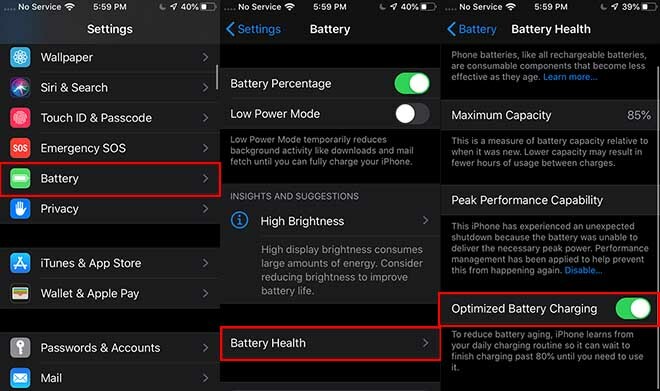
אם כבר מדברים על בטא של iOS, יש תכונה חדשה וחכמה ב-iOS 13 שיכולה להאריך את אורך החיים הכולל של הסוללה שלך בטווח הארוך. זה נקרא טעינת סוללה אופטימלית וזה עובד על ידי שמירה על סוללה ברמת טעינה אופטימלית למשך הלילה על ידי ניתוח שאתה מטעין דפוסים. זה די מגניב.
לרוע המזל, נראה שיש בעיה עם טעינת סוללה אופטימלית בגרסת הבטא של iOS 13. במכשירים ישנים יותר, זה עלול לגרום להתחממות יתר ולריקון מהיר של הסוללה. אם אתה מפעיל גרסת בטא של iOS 13 ואתה חווה חיי סוללה גרועים, אנו ממליצים לכבות אותה כדי לראות אם זה עוזר. אתה יכול להשבית אותו על ידי מעבר להגדרות -> סוללה -> בריאות הסוללה ולחיצה על המתג ליד טעינת סוללה אופטימלית. כעת, כאשר iOS 13 הסופי זמין, ייתכן שזו בעיה או לא, אבל שווה לנסות אותה.
7. הפעל מצב כהה

אחד המאפיינים הבולטים של iOS 13 הוא הוספת מצב כהה כלל מערכתי אשר צובע את מערכת ההפעלה הניידת של אפל בגוונים כהים אטרקטיביים יותר. אבל זה לא רק תכונה אסתטית - זה יכול גם לחסוך לך קצת חיי סוללה.
לוחות OLED מציגים פיקסלים שחורים בצורה שונה ממסכי LCD. כדי להציג פיקסל שחור, צג OLED פשוט מכבה את הפיקסל הזה. התוצאה הסופית היא שרקע כהה או ערכת נושא כהה עם הרבה פיקסלים שחורים יאפשרו לאייפון שלך לצרוך פחות חשמל. אתה יכול להפעיל מצב כהה על ידי מעבר להגדרות —> תצוגה ובהירות.
6. שמור את האייפון שלך עם הפנים כלפי מטה

אחת התכונות הנסתרות אך השימושיות ביותר של iOS היא "מצב פנים למטה". זה לא ידוע במיוחד בגלל אפל לא ממש פרסמה את זה - אבל זה קיים וזה יכול לעזור למקסם את אורך חיי הסוללה שאתה מוציא מה אייפון.
בעיקרון, כאשר אתה מניח את האייפון שלך עם הפנים כלפי מטה על משטח, הוא יפסיק באופן אוטומטי להפעיל את התצוגה שלך כאשר הודעה מתגלגלת פנימה. בהתאם לכמות ההתראות שאתה מקבל בשעה נתונה, זה יכול לחסוך לך חיי סוללה רציניים במהלך היום. נסה את זה בעצמך ותראה אם זה עושה הבדל משמעותי. (אם כן, שקול לגזום כמה אפליקציות יכולות לשלוח לך התראות.)
5. בדוק שוב ועדכן את האפליקציות שלך
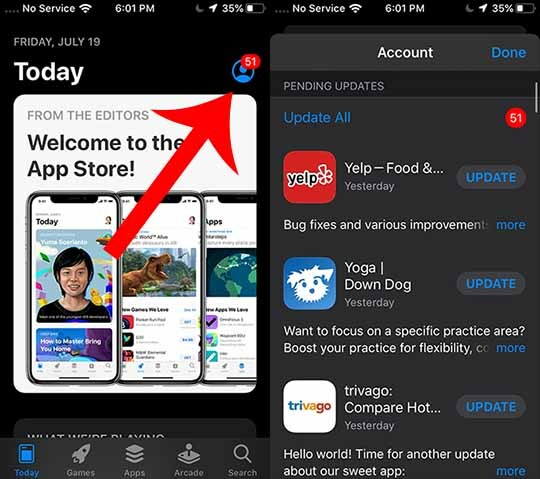
לפעמים, אפליקציות יכולות להרוס את חיי הסוללה שלך. מפייסבוק ועד יוטיוב, יש שם כמה מנקזי סוללות ידועים לשמצה. אם תרצה להבין אילו אפליקציות מרוקנות את הטעינה שלך, אתה יכול ללכת להגדרות -> סוללה. זה יאפשר לך להדגיש את האפליקציות שגוזלות יותר מדי מיץ.
- היכן נמצאת כרטיסיית העדכון של App Store ב-iOS 13 ו-iPadOS
זה נכון במיוחד אם אתה מאמץ מוקדם של iOS 13. מפתחים רבים כנראה לא עדכנו את הפלטפורמה שלהם לביצועים מיטביים עם העדכון החדש. פשוט שימו עין על לשוניות העדכון של App Store ועדכנו את האפליקציה ברגע שתהיה זמינה. אם אפליקציה מעודכנת ועדיין מפעילה עומס על הסוללה, שקול למחוק אותה.
4. אפשר Wi-Fi Assist
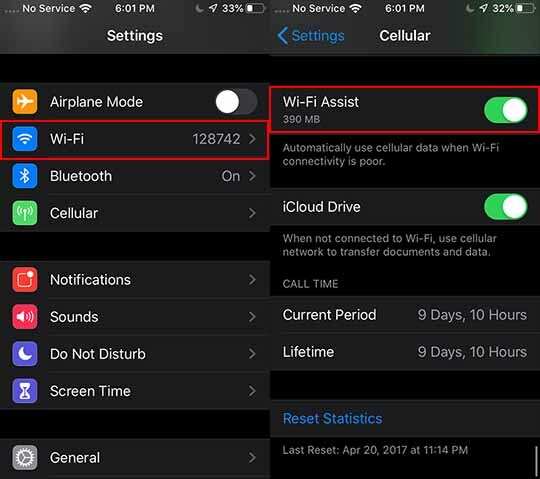
שימוש ב-Wi-Fi חוסך לא מעט אנרגיה בהשוואה לשימוש בנתונים סלולריים. בגלל זה, בדרך כלל מומלץ לנסות לגלוש באינטרנט כשאתה מחובר לרשת Wi-Fi מקומית ומאובטחת ככל האפשר. אבל Wi-Fi יכול למעשה לרוקן את הסוללה שלך בנסיבות ספציפיות.
לדוגמה, כאשר רשת Wi-Fi ממש מחוץ לטווח, היא לא תספק ביצועים יציבים. ניסיון להתחבר לרשת זו יכול גם להפחית את חיי הסוללה שלך. למרבה המזל, ל-iOS יש תכונה בשם Wi-Fi Assist המפצה על ידי החלפת אות Wi-Fi בנתונים סלולריים. ניתן לגשת אליו בהגדרות -> סלולר - Wi-Fi Assist.
הוזהר שהוא יאכל את תוכנית הנתונים שלך אם תשתמש לעתים קרובות ברשתות Wi-Fi גרועות.
4. בדוק את הגדרות האפליקציה שלך

אפליקציות רבות מסתמכות על רענון אפליקציות ברקע ושירותי מיקום כדי להישאר מעודכנים. התכונה הראשונה מאפשרת לאפליקציות לרענן את קווי הזמן שלהן גם אם הם לא פתוחים. התכונה האחרונה מאפשרת לאפליקציה לדעת את המיקום המדויק שלך באמצעות Bluetooth ו-Wi-Fi - בין אם להנחיות או להודעות ותכונות הקשורות למיקום.
שתי ההגדרות הללו, כמובן, יכולות לאכול את כוח העיבוד. מה, בתורו, יכול לרוקן את הסוללה שלך. אנו ממליצים לעבור ולהשבית את שתי התכונות עבור רוב האפליקציות שלך. בכל הנוגע לשירותי מיקום, ייתכן שתרצה להשאיר אותו מופעל עבור אפליקציות מבוססות ניווט או אפליקציות אחרות הזקוקות למיקום שלך.
3. בדוק את התצוגה שלך
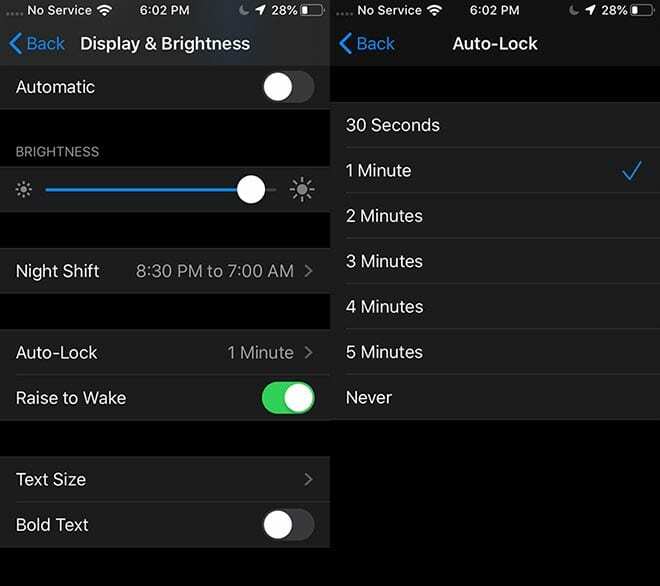
אייפון שהמסך שלו כבוי יצרוך הרבה פחות סוללה מאשר אייפון עם הצג שלו. זה די ברור. מה שקצת פחות ברור הוא שיש זוג הגדרות באייפון שלך שעלולות לרוקן את הסוללה מהר יותר ממה שהיא צריכה להיות. הם נקראים נעילה אוטומטית ובהירות תצוגה.
בהירות התצוגה היא די ברורה. שמירה על בהירות סבירה של התצוגה תחסוך חיי סוללה. אבל עבור אל הגדרות -> תצוגה ובהירות -> נעילה אוטומטית ותמצא את התכונה החשובה האחרת לחיסכון בסוללה. נסה לשמור אותו נמוך ככל האפשר כך שהצג של האייפון שלך יכבה אוטומטית כאשר אינך משתמש בו.
2. הפעל את מצב צריכת חשמל נמוכה
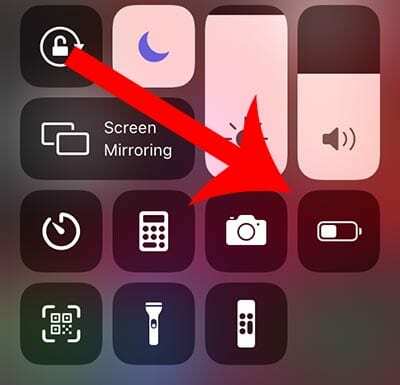
אם כל השאר נכשל ואתה רק צריך להוציא כמה שיותר חיי סוללה מהאייפון שלך, פשוט הפעל ידנית את מצב צריכת חשמל נמוכה. זוהי תכונת אדמה חרוכה המשביתה את רענון אפליקציית רקע, הורדות אוטומטיות, שליפת דיוור ותהליכי רקע אחרים.
זה אולי לא הכי נוח להפעלה בכל עת, אבל זה עובד. למעשה, אתה יכול לצפות לקבל לפחות כמה שעות נוספות של חיי סוללה מבלי שהתהליכים הזרים האלה ירוקנו אותה. בדרך כלל, מצב צריכת חשמל נמוכה מנסה להיכנס כאשר הסוללה מגיעה ל-20 אחוז. אבל אתה יכול להפעיל אותו באופן ידני על ידי מעבר למרכז הבקרה ולחיצה על סמל הסוללה.
1. קבל החלפת סוללה

סוללות מתכלות באופן טבעי ככל שהן מתבגרות. זה יכול להשפיע על הביצועים, אבל זה גם משפיע באופן משמעותי על חיי הסוללה שלך. בטח שמת לב לזה בעצמך. המכשירים שלך עם סוללות ישנות יותר פשוט לא יחזיקו מעמד זמן רב כמו מכשירים חדשים יותר עם סוללות טריות. זו עובדה מצערת, אבל אין באמת דרך למנוע את זה.
מצד שני, יש דרך פשוטה לתקן את זה. פשוט תתקין סוללה חדשה. ברגע שתעשה זאת, תבחין בדחיפה דרסטית לחיי הסוללה שלך (וגם תאהב את הביצועים שלך). אנו ממליצים להחליף את הסוללה רק בחנות אפל או בספק שירות מורשה - חנויות תיקונים אחרות עשויות להציע סוללות נמוכות או מסוכנות. ניתן לקבוע פגישה להחלפת סוללה פה.
אם ההגדרות שלך כולן כשרות ויש לך סוללה חדשה למדי ועדיין נתקלת בבעיות ניקוז הסוללה עם iOS 13, ההימור הטוב ביותר שלך הוא לשחזר את האייפון שלך באמצעות iTunes או Finder ב-macOS Catalina ובדוק אם זה מפחית את בעיית ניקוז הסוללה.
אנו מקווים שמצאת את העצות הללו מועילות במיוחד! אנא הודע לנו בהערות למטה אם יש לך שאלות או חששות.

מייק הוא עיתונאי עצמאי מסן דייגו, קליפורניה.
בעוד שהוא מכסה בעיקר את אפל וטכנולוגיות צרכנים, יש לו ניסיון עבר בכתיבה על בטיחות הציבור, שלטון מקומי וחינוך עבור מגוון פרסומים.
הוא חבש לא מעט כובעים בתחום העיתונות, כולל סופר, עורך ומעצב חדשות.